連接硬體
請參閱以下各節以正確連接硬體。確定您使用的是哪種序列通訊協議(RS-232與RS-422 / 485)以及所使用的序列連接器的類型。
請注意:本教程提供的引腳圖用於母連接器。有關NI序列硬體引腳分配的更多詳細訊息,請參閲《序列快速參考指南》 。
RS-232
在RS-232端口上,將發送(TXD)訊號連接到接收(RXD)訊號。根據您的連接器類型,請參考以下引腳。連接以灰色表示。
|
連接器類型
|
引腳
|
圖表
|
|---|
|
DB-9(母)
|
引腳3至2(TXD至RXD)
|
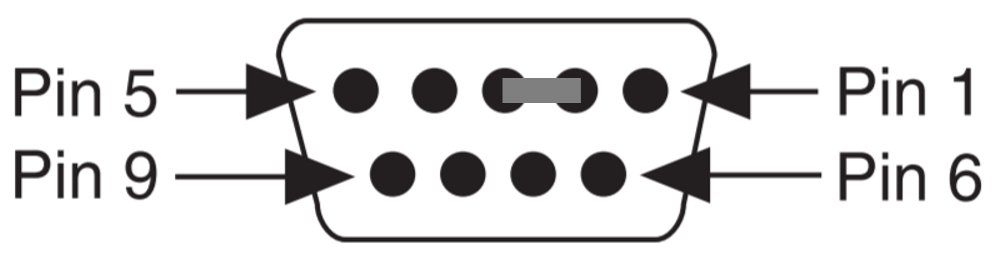
|
|
DB-25(母)
|
引腳2至3(TXD至RXD)
|
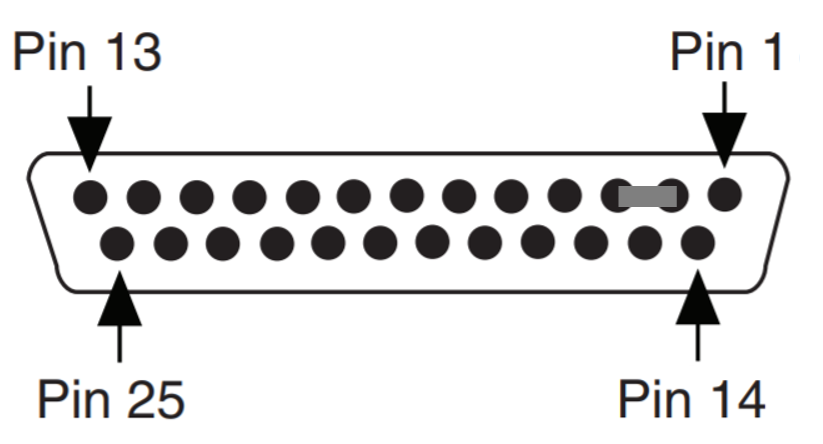
|
|
RJ-50
|
不建議*
|
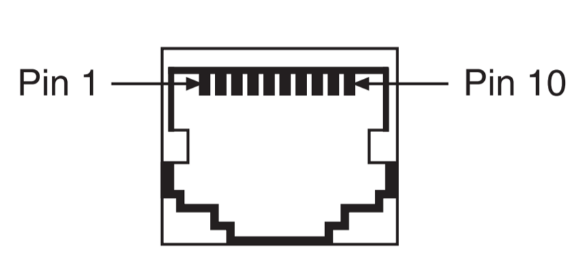
|
*由於引腳之間的距離很小,因此不建議單獨使用RJ-50連接器進行環回測試。如果使用RJ-50到DB-9序列電纜(Part Number 182845-XX),則可以使用DB-9連接器的引腳執行環回測試。
RS-422 / 485(4線)
在RS-422 / 485端口上,將TXD +訊號連接到RXD +訊號,將TXD-訊號連接到RXD-訊號。根據您的連接器類型,請參考以下引腳。正極連接用紅色表示,負極連接用藍色表示。
|
連接器類型
|
引腳
|
圖表
|
|---|
|
DB-9(母)
|
引腳4至8
(從RXD +到TXD +)
引腳5到9
(RXD-至TXD-)
|
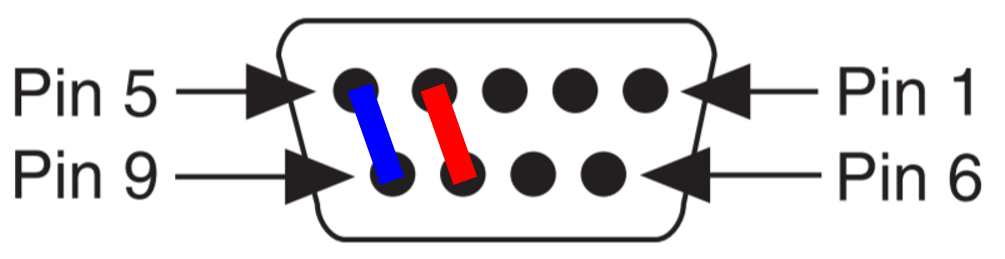
|
|
DB-25(母)
|
引腳5到20
(TXD +至RXD +)
引腳7至22
(RXD-至TXD-)
|
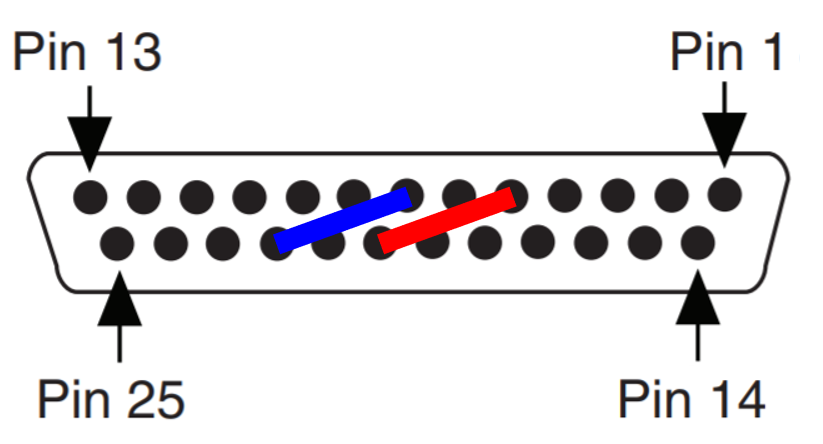
|
|
RJ-50
|
不建議*
|
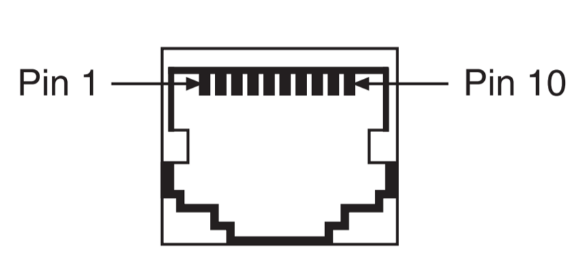
|
*由於引腳之間的距離很小,因此不建議單獨使用RJ-50連接器進行環回測試。如果使用RJ-50到DB-9序列電纜(Part Number 182845-XX),則可以使用DB-9連接器的引腳執行環回測試。
RS-422 / 485(2線自動)
對於2線配置,您將需要兩個RS-485端口以實現類似於傳統環回測試的設置。
- 在每個RS-485端口上,在TXD+和RXD+訊號之間以及TXD-和RXD-訊號之間放置跳線。
- 從端口1到端口2,將短路的正訊號連接在一起,並將短路的負訊號連接在一起。將GND訊號連接在一起。根據您的連接器類型,請參考以下引腳。
正連接用紅色表示,負連接用藍色表示,GND連接用綠色表示。
|
DB-9連接器(母)
|
|
端口1引腳
|
|
端口2引腳
|
| 引腳1(GND) | 連接到 | 引腳1(GND) |
| 引腳4/8(RXD +至TXD +) | 連接到 | 引腳4/8((RXD +至TXD +) |
| 引腳5/9(RXD-至TXD-) | 連接到 | 引腳5/9(RXD-至TXD-) |
|
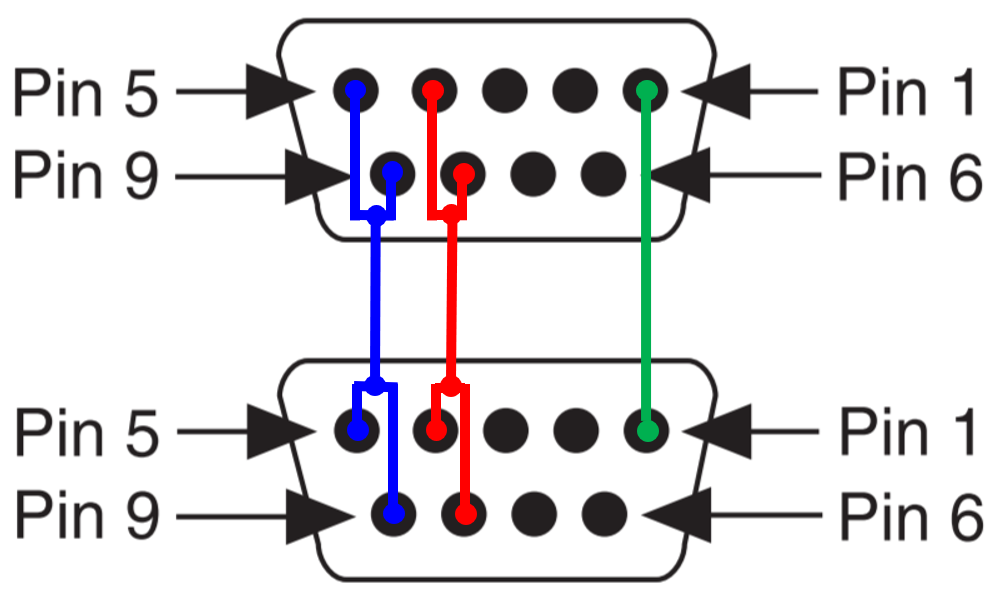
|
|
DB-25連接器(母)
|
|
端口1引腳
|
|
端口2引腳
|
| 引腳8(GND) | 連接到 | 引腳8(GND) |
| 引腳5/20(RXD +至TXD +) | 連接到 | 引腳5/20((RXD +至TXD +) |
| 引腳7/22(RXD-至TXD-) | 連接到 | 引腳7/22(RXD-至TXD-) |
|
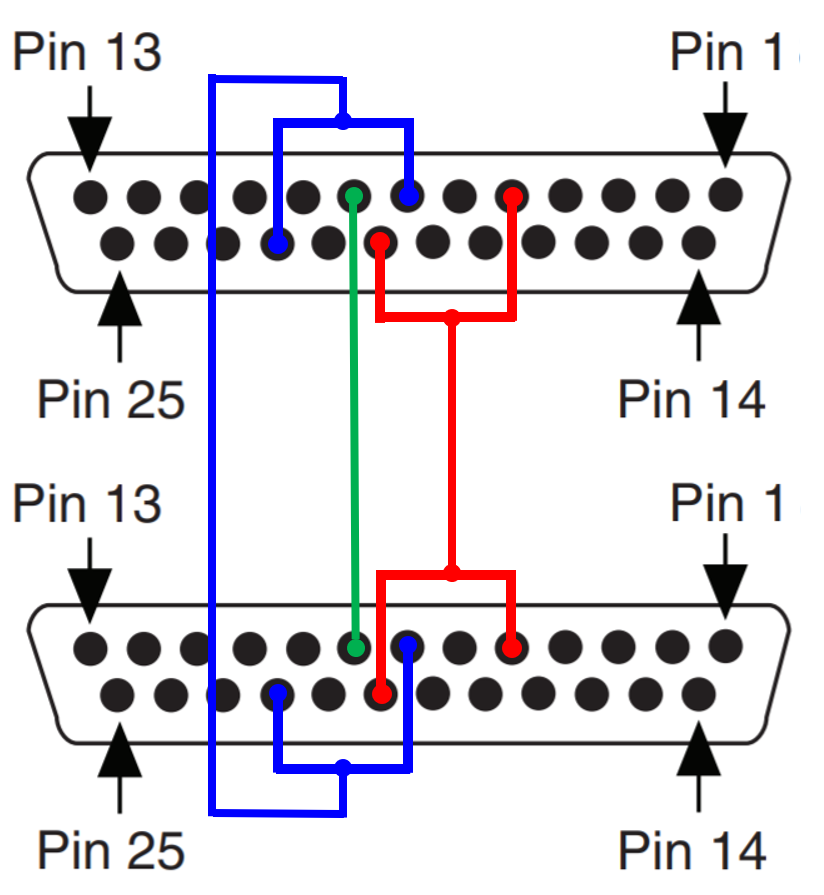
|
由於引腳之間的間距很小,因此不建議單獨使用RJ-50連接器進行環回測試。如果使用RJ-50到DB-9串行電纜(Part Number 182845-XX),則可以使用DB-9連接器的引腳執行環回測試。
配置軟體
- 從“開始”菜單中打開Measurement and Automation Explorer(MAX)。
- 在“Devices and Interfaces”下選擇感興趣的通訊端口。如果看不到端口,請參閱Serial COM Ports Missing in MAX or LabVIEW。
- 選擇窗口底部的“Port Settings”選項。確保選擇了正確的設置,然後選擇“Validate”。有關序列設置的更多訊息,請參閱Serial Instr Help.。
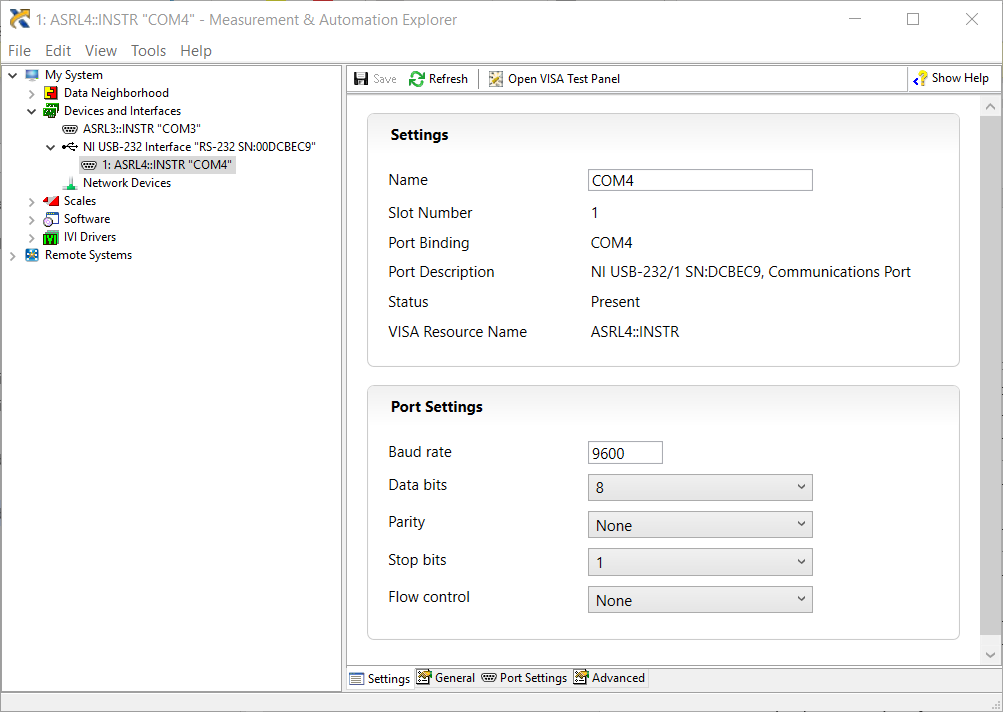
- 如果您使用的是RS-485,請選擇“Advanced ”選項,並確保正確設置了收發器模式。
- 選擇Save以保存設置。
Test Communication
請注意:您可以在MAX VISA Test Panels 或LabVIEW範例中測試通訊。確保不要同時打開VISA Test Panels和LabVIEW,否則VISA會拋出存取資源錯誤(錯誤碼-1073807246 hex:0xbfff0072)。
Measurement and Automation Explorer
- 在MAX中,選擇所需的通訊端口,然後選擇“Open VISA Test Panel” 。
- 打開“Test Panel ”視窗後,選擇“Input/Output” 。
- 在“基Basic I/O”選項中,選擇“Query”以發送默認的*IDN?\n指令。
- 然後,顯示視窗將概述寫入和讀取操作。Test Panel 應成功讀取發送的*IDN?\n指令。
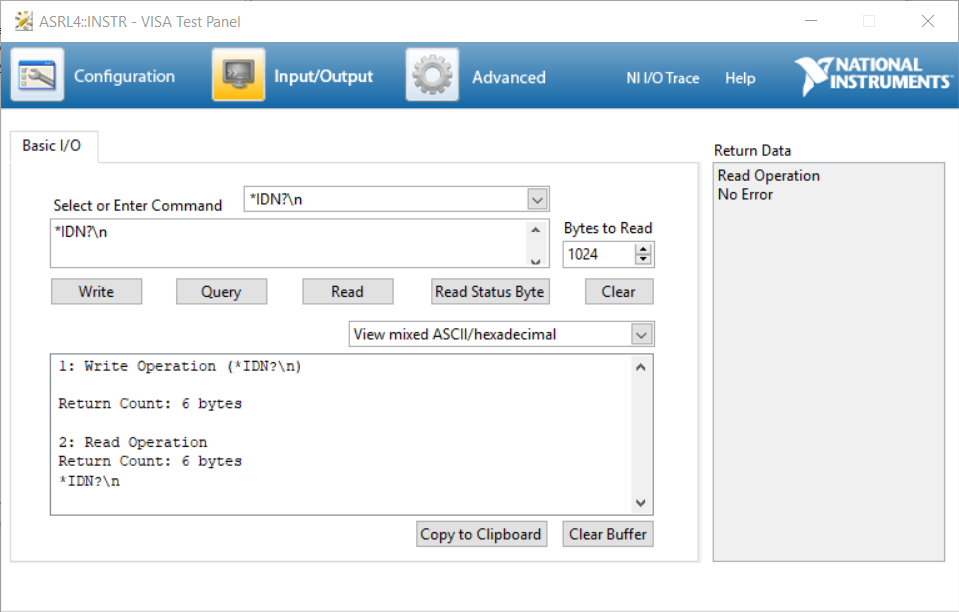
LabVIEW
對於RS-232和RS-485(4線),請使用出廠範例Simple Serial.vi測試通訊。
- 要查找範例,請打開LabVIEW並導航至 Help選項>>Find Examples >> Hardware Input and Output >> Serial >> Simple Serial.vi。
- 確保選擇了正確的VISA資源名稱,並且序列設置正確。
- 運行VI。
- 響應顯示器應顯示*IDN?\n指令。
如果您使用的是RS-485(2線製),請使用出廠範例RS-485 Transceiver Control.vi測試通訊。
- 要查找範例,請打開LabVIEW並導航至Help選項>>Find Examples >> Hardware Input and Output >> Serial >> RS-485 Transceiver Control.vi。
- 確保選擇了正確的VISA資源名稱,並且序列設置正確。
- 根據您要使用的模式指定收發器模式。
- 運行VI。
- 響應顯示器應顯示*IDN?\n指令。